|
|
| | 1 | 2 | 3 | 4 | 5 |
| 6 | 7 | 8 | 9 | 10 | 11 | 12 |
| 13 | 14 | 15 | 16 | 17 | 18 | 19 |
| 20 | 21 | 22 | 23 | 24 | 25 | 26 |
| 27 | 28 | 29 | 30 | 31 | |
|
| |
|
|
|
|
|
|
|
|
สร้างแบบฟอร์มสลับภาษาอัตโนมัติ (ไทย-อังกฤษ) ตอนที่2
จากที่เราได้ฝึกปฏิบัติ การเขียนสูตรสำหรับการสร้างแบบฟอร์มสลับภาษาอัตโนมัติ ตอนที่1 มาแล้วนั้น หวังเป็นอย่างยิ่งว่า ผู้อ่านทุกท่านได้ลองปฏิบัติตามตั้งแต่ต้นจนจบ มาพร้อมๆ กัน ซึ่งในวันนี้เราจะมาต่อยอดกัน เพื่อให้สามารถนำไปประยุกต์ใช้งานต่อไป
ก่อนที่จะฝึกปฏิบัติตอนที่ 2 นี้ ผมอยากจะแน่ใจว่า ไฟล์ workshop คราวที่แล้วของคุณยังอยู่ และได้ใส่สูตรครบถ้วนทุกเซลล์แล้ว หากใครยังทำไม่เสร็จ ก็ขอให้กลับไปทำให้เสร็จก่อน ไม่ต้องใจร้อนครับ ค่อยๆ ทำ จะได้จำได้ หากไม่แน่ใจว่าจะทำออกมาถูกต้องหรือไม่นั้น ผมมีไฟล์เฉลย เพื่อเอาไปตรวจสอบดูว่าออกมาเหมือนกันหรือไม่ ดาวน์โหลดไฟล์ workshop ที่สำเร็จแล้ว ของเนื้อหาตอนที่ 1 ได้ที่ //www.e-hrit.com/samroeng/download/Language_Switching_Form-2.xls เมื่อโหลดมาแล้ว ก็เปิดไฟล์นี้ขึ้นมาครับ
ในตอนที่แล้ว เราสร้างเฉพาะแบบฟอร์มเปล่าๆ แต่ในคราวนี้ เราจะลิงค์ข้อมูลมาใส่ในแบบฟอร์มด้วย เนื่องจากแบบฟอร์มนี้คือ "ใบสั่งซื้อ" ซึ่งเราจะต้องใส่ข้อมูลบริษัทผู้ขาย เบอร์โทร เบอร์แฟกซ์ และชื่อผู้ติดต่อ ลงในแบบฟอร์ม เราจำเป็นต้องมีฐานข้อมูลรายชื่อบริษัทผู้ขายด้วย และเพื่อความสะดวก ผมจึงเตรียมข้อมูลตัวอย่างไว้ให้แล้ว สามารถดาวน์โหลดที่ //www.e-hrit.com/samroeng/download/vendor.xls และเมื่อดาวน์โหลดมาแล้ว ก็เปิดไฟล์ขึ้นมาด้วยเช่นกัน
ผมขอนำข้อมูล รายชื่อผู้ขาย มารวมไว้เป็นไฟล์เดียวกันกับไฟล์ workshop เพื่อความสะดวกในการใช้งาน โดยการคลิกขวาที่ชื่อชีท vender ในไฟล์ vendor.xls แล้วเลือก Move or Copy... จากรายการย่อยที่ปรากฎ
ในช่อง To book ที่อยู่ด้านบนของกรอบรายการ ให้คลิกที่เครื่องหมายสามเหลี่ยมหัวลง เพื่อเลือกชื่อไฟล์ Language_Switching_Form-2.xls แล้วติ๊กถูก ที่หน้าคำว่า Create a copy เสร็จแล้วก็คลิก OK จะเห็นว่าในไฟล์ workshop ของเรา จะมีชีทเพิ่มเข้ามาอีกหนึ่งชีท คือ vender นั่นเอง
ทำการบันทึกไฟล์ workshop เป็นชื่อใหม่ โดยการ Save as.. แล้วตั้งชื่อเป็น Language_Switching_Form-3.xls ส่วนไฟล์ vendor.xls ตอนนี้เราไม่จำเป็นต้องใช้แล้ว ปิดไปได้เลยครับ

รูปที่ 1 แสดงตัวอย่างทะเบียนรายชื่อผู้ขายทั้งสองภาษา
จากข้อมูลตัวอย่าง ทะเบียนรายชื่อผู้ขาย จะมีอยู่ด้วยกัน 7 คอลัมน์ ซึ่งส่วนที่เป็นชื่อบริษัท และชื่อผู้ติดต่อ จะมีทั้งภาษาไทยและภาษาอังกฤษ เพื่อให้สอดคล้องกับแบบฟอร์มของเรานั่นเอง
ผมเตรียมข้อมูลไว้ให้ทั้งหมด 21 รายการ ดังนั้น ช่วงฐานข้อมูลรายชื่อผู้ขาย ก็คือช่วง $A$4:$G$24 หรือถ้าจะอ้างอิงช่วงเต็มๆ ก็คือ vender!$A$4:$G$24
ก่อนที่จะไปเริ่มเขียนสูตร เพื่อดึงข้อมูลเหล่านี้ไปกรอกลงในแบบฟอร์ม ให้เราพิจารณา ชื่อผู้ขาย และชื่อผู้ติดต่อ
โดยชื่อผู้ขายที่เป็นภาษาอังกฤษ จะเป็นคอลัมน์ B หรือคอลัมน์ที่ 2 ของช่วงฐานข้อมูลนั่นเอง ส่วนชื่อผู้ขายที่เป็นภาษาไทย จะเป็นคอลัมน์ C หรือคอลัมน์ที่ 3
สำหรับชื่อผู้ติดต่อที่เป็นภาษาอังกฤษ จะเป็นคอลัมน์ D หรือคอลัมน์ที่ 4 ของช่วงฐานข้อมูล ส่วนชื่อผู้ติดต่อที่เป็นภาษาไทย จะเป็นคอลัมน์ E หรือคอลัมน์ที่ 5 นั่นเอง
นอกจากนี้ก็ยังมีเบอร์โทร อยู่คอลัมน์ F หรือคอลัมน์ที่ 6 และเบอร์แฟกซ์ อยู่คอลัมน์ G หรือคอลัมน์ที่ 7 ให้จำตำแหน่งคอลัมน์ของข้อมูลเหล่านี้ให้แม่นๆ เพราะเราจะต้องนำไปเขียนสูตรด้วย
เรามีแบบฟอร์มที่สร้างไว้จากครั้งที่แล้วทั้งหมด 3 แบบ (ที่จริงแล้วก็แบบเดียวกันนั่นแหละ แต่ใช้วิธีทำแตกต่างกัน) ผมขอเลือกแบบแรกที่อยู่ในชีทที่ชื่อว่า Report มาเป็นตัวอย่างนะครับ
ในชีท Report ให้คุณใส่รหัสผู้ขายสักรายหนึ่งในเซลล์ F15 (ดูรายการรหัสจากคอลัมน์ A ในชีท vender) ซึ่งผมขอเลือก SMP ก็แล้วกัน
ผมจะใช้ฟังก์ชัน VLOOKUP เพื่อดึงข้อมูลของผู้ขายรหัส SMP นี้ มาแสดงในแต่ละเซลล์ที่เกี่ยวข้อง อันได้แก่ ชื่อผู้ขาย ชื่อผู้ติดต่อ เบอร์โทร เบอร์แฟกซ์
เนื่องจาก เบอร์โทร เบอร์แฟกซ์ เป็นรายการที่ใช้ได้กับแบบฟอร์มทั้งที่เป็นภาษาไทยและภาษาอังกฤษ ดังนั้น การเขียนสูตรจึงไม่ยุ่งยากนัก เรามาลองเขียนสูตรเพื่อให้แสดงเบอร์โทร เบอร์แฟกซ์ ของผู้ขายรหัส SMP กันเลยครับ
ที่เซลล์ F19 ซึ่งเราต้องการให้แสดงเบอร์โทร ให้พิมพ์สูตรดังนี้
=VLOOKUP($F$15,Vender!$A$4:$G$24,6,0)
และที่เซลล์ F21 ซึ่งเราต้องการให้แสดงเบอร์แฟกซ์ ให้พิมพ์สูตรดังนี้
=VLOOKUP($F$15,Vender!$A$4:$G$24,7,0)
ก่อนที่จะทำอะไรต่อไป ให้ลองตรวจดูในฐานข้อมูลว่า ผู้ขายรหัส SMP นี้ มีเบอร์โทรและเบอร์แฟกซ์ ตรงกับที่แสดงในแบบฟอร์มหรือไม่ หลังจากนั้นให้ลองเปลี่ยนรหัสผู้ขายในเซลล์ F15 ให้เป็นรหัสของผู้ขายรายอื่นๆ แล้วดูว่าเบอร์โทร กับเบอร์แฟกซ์ เปลี่ยนไปถูกต้องหรือไม่
สำหรับสูตรในเซลล์ F17 ที่แสดงชื่อผู้ขาย และในเซลล์ F23 ที่แสดงชื่อผู้ติดต่อนั้น โดยหลักการแล้วก็จะใช้สูตรแบบเดียวกัน แต่จะต้องเลือกว่าเอาภาษาอังกฤษ หรือภาษาไทย เช่น ที่ F17 หากต้องการแสดงชื่อภาษาอังกฤษ สูตรจะเป็น
=VLOOKUP($F$15,Vender!$A$4:$G$24,2,0)
หรือถ้าต้องการแสดงชื่อภาษาไทย สูตรก็จะเป็น
=VLOOKUP($F$15,Vender!$A$4:$G$24,3,0)
ซึ่งจะเห็นว่าเขียนสูตรเหมือนกัน ไม่ว่าจะแสดงเป็นอังกฤษหรือไทย ต่างกันแค่เลข 2 กับเลข 3 ซึ่งเป็นเลขชี้คอลัมน์ข้อมูลเท่านั้นเอง
เราจะเอาสูตรทั้งสองแบบนี้มาเขียนรวมกันเป็นสูตรเดียว ดังนั้น สูตรในเซลล์ F17 จะเป็นดังนี้
=VLOOKUP($F$15,Vender!$A$4:$G$24,IF($L$1="En",2,3),0)
ส่วนสูตรในเซลล์ F23 จะเป็นดังนี้
=VLOOKUP($F$15,Vender!$A$4:$G$24,IF($L$1="En",4,5),0)
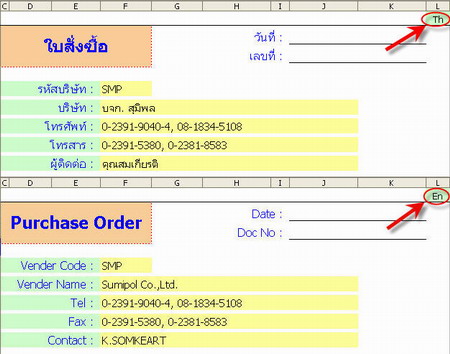
รูปที่ 2 แสดงตัวอย่างการดึงข้อมูลรายชื่อผู้ขายมากรอกในแบบฟอร์ม
ให้ทำการบันทึกไฟล์นี้ไว้ก่อนนะครับ คุณอาจจะทดลองสลับเปลี่ยนภาษา หรือลองเปลี่ยนรหัสผู้ขาย เพื่อดูการเปลี่ยนแปลงที่เกิดขึ้นในแบบฟอร์มของเรา
ถึงตอนนี้ เราก็สามารถดึงข้อมูลจากฐานข้อมูล ซึ่งอยู่คนละที่กัน มาแสดงในแบบฟอร์มได้แล้ว แต่เนื่องจากเนื้อหาเริ่มยาวขึ้น คนอ่านอาจจะเริ่มตาลายแล้ว ผมขอจบบทนี้ไว้เพียงเท่านี้ก่อน แต่การเขียนสูตรตามที่แนะนำมาข้างต้นนี้ ยังมีจุดบกพร่องและไม่สะดวกอีกหลายจุด ซึ่งผมจะมาเฉลยในตอนต่อไป พร้อมทั้งแนะนำวิธีการปรับปรุงอีกครั้งหนึ่ง
| Create Date : 11 มกราคม 2551 |
| Last Update : 1 กุมภาพันธ์ 2552 12:39:51 น. |
|
1 comments
|
| Counter : 5523 Pageviews. |
 |
|
|
โดย: simple_xxx  วันที่: 12 มกราคม 2551 เวลา:1:34:26 น. วันที่: 12 มกราคม 2551 เวลา:1:34:26 น. |
|
|
|
|
|
|
|
|
Location :
กรุงเทพฯ Thailand
[ดู Profile ทั้งหมด]
|
 ฝากข้อความหลังไมค์ ฝากข้อความหลังไมค์
 Rss Feed Rss Feed
 Smember Smember
 ผู้ติดตามบล็อก : 112 คน [?] ผู้ติดตามบล็อก : 112 คน [?]

|
เนื้อหาบทความ ภาพประกอบ ไฟล์ตัวอย่าง ทั้งหมดใน blog นี้ "สงวนลิขสิทธิ์ตามพระราชบัญญัติลิขสิทธิ์ พุทธศักราช ๒๕๓๗" อนุญาตให้นำไปเผยแพร่ได้ โดยต้องระบุแหล่งที่มาของเนื้อหาให้ชัดเจน เพื่อแสดงถึงการรับรู้ในความเป็นเจ้าของลิขสิทธิ์ ทั้งนี้ไม่อนุญาตในการนำไปใช้เพื่อการแสวงหาผลกำไรทางธุรกิจ โดยไม่ได้รับความยินยอมเป็นลายลักษณ์อักษร
|
|
|
|

MSN : ysamroeng@hotmail.com |
 |
กิตติกรรมประกาศ
 ผมใช้คอมพิวเตอร์ครั้งแรก โดยมีหนังสือชื่อ "เรียน DBASE III PLUS ด้วยตนเอง" ของ พ.ต.ประพัฒน์ อุทโยภาศ เป็นเสมือนอาจารย์ และมี บร.โรเบิร์ต ปาแนสโต (ซดบ.) เป็นผู้ให้โอกาส และ้คำแนะนำ ถือเป็นก้าวแรก ที่้ผมจับคอมพิวเตอร์ และสนใจเรียนรู้ มาตั้งแต่วันนั้น นอกจากเรื่อง "การเขียนโปรแกรมด้วย Clipper" แล้ว ผมไม่เคย ไปเรียนคอมพิวเตอร์ จากสถาบันใด อาศัยที่เป็น คนชอบอ่านหนังสือ และซื้อหนังสือเยอะมาก บวกกับลงทุน ซื้อเครื่องไว้ใช้งานเอง (เครื่องแรก Intel 386DX-40) จึงได้ฝึกฝน เรียนรู้ ต่อเนื่องมาจนทุกวันนี้ ผมใช้คอมพิวเตอร์ครั้งแรก โดยมีหนังสือชื่อ "เรียน DBASE III PLUS ด้วยตนเอง" ของ พ.ต.ประพัฒน์ อุทโยภาศ เป็นเสมือนอาจารย์ และมี บร.โรเบิร์ต ปาแนสโต (ซดบ.) เป็นผู้ให้โอกาส และ้คำแนะนำ ถือเป็นก้าวแรก ที่้ผมจับคอมพิวเตอร์ และสนใจเรียนรู้ มาตั้งแต่วันนั้น นอกจากเรื่อง "การเขียนโปรแกรมด้วย Clipper" แล้ว ผมไม่เคย ไปเรียนคอมพิวเตอร์ จากสถาบันใด อาศัยที่เป็น คนชอบอ่านหนังสือ และซื้อหนังสือเยอะมาก บวกกับลงทุน ซื้อเครื่องไว้ใช้งานเอง (เครื่องแรก Intel 386DX-40) จึงได้ฝึกฝน เรียนรู้ ต่อเนื่องมาจนทุกวันนี้ |
มีของมาขาย
1. หนังสือ "Excel for HR"
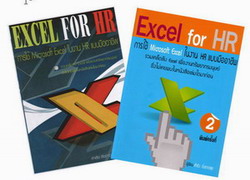
การใช้ไมโครซอฟต์เอ็กเซล ในงาน HR แบบมืออาชีพ พิมพ์ครั้งที่ 2 เป็นหนังสือที่เก็บเกี่ยวประสบการณ์ จากงานจริงๆ มาเป็นวัตถุดิบ เป็นหนังสือคอมพิวเตอร์เล่มแรก ที่เขียนขึ้นมาเพื่อ นักบริการทรัพยากรมนุษย์ (HR) โดยเฉพาะ เป็นตัวอย่างของการใช้โปรแกรม MS Excel ในงานประจำวันของ HR หาซื้อได้ที่ ร้านซีเอ็ดบุ๊ค ทุกสาขา, HR Center, ศูนย์หนังสือ สสท., ศูนย์หนังสือจุฬา, Thailand Book Tower, B2S เป็นต้น
หรือสั่งซื้อโดยตรงได้ที่ 02-347-1066, 081-423-9828
ราคาเล่มละ 200 บาท จัดส่งฟรี
2. CD รวมไฟล์ตัวอย่าง Excel จากงานจริง
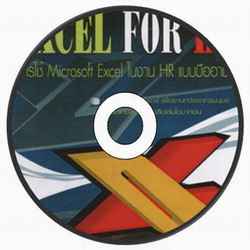
มีไฟล์ตัวอย่างมากที่สุด สามารถนำไปใช้งานได้ทันที หรือใช้ศึกษาเทคนิคการเขียนสูตร Excel อัพเดตใหม่ทุกสัปดาห์
ของแท้ไม่มีวางจำหน่ายที่ไหน
สนใจสั่งซื้อโดยตรงที่ 02-347-1066, 081-423-9828
ราคาแผ่นละ 200 บาท ค่าจัดส่งฟรี
หมายเหตุ : ปัจจุบันมีจำหน่ายทั้งสิ้น 3 ชุด ดูรายละเอียดเพิ่มเติมที่ https://sites.google.com/site/excel4hr/product |
| |
กิจกรรมของพวกเราที่ผ่านมา

 | | |
| รูปภาพหรือข้อความแสดงความเห็น เกิดจากการแสดงความคิดเห็นโดยอิสระ ของบุคคลทั่วไป และถูกส่งขึ้นแสดงในหน้า blog โดยอัตโนมัติ เจ้าของ blog มิได้มีส่วนรู้เห็น หรือพิสูจน์ข้อเท็จจริงใดๆ ทั้งสิ้น อีกทั้งไม่จำเป็นต้องร่วมรับผิดชอบ ต่อทุกความคิดเห็นใดๆ |
|
|
|
|
|
|
|
|
| |
|
|